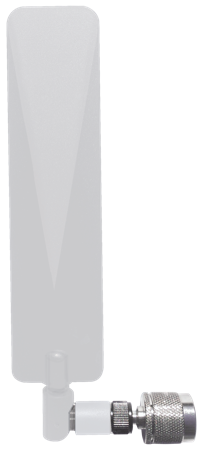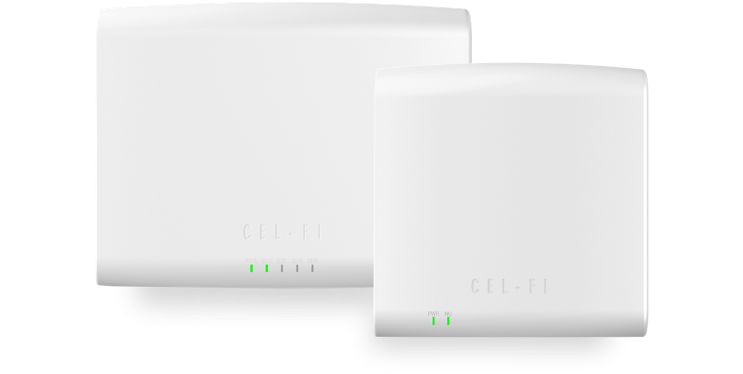Hướng dẫn thiết lập và cài đặt quản trị nhiều thiết bị wifi chuyên dụng Unifi trên cùng một Controller
Cách thiết lập và cài đặt nhiều thiết bị wifi chuyên dụng Unifi của hãng Ubiquiti công nghệ Mỹ trên cùng một phần mềm Controller của máy tính, điều này sẽ giúp bạn dễ dàng quản lý hệ thống mạng lưới internet wifi của bạn hơn. Phù hợp với các doanh nghiệp lớn, các quán cà phê sân vườn, các khách sạn, Resort khu du lịch…sử dụng nhiều thiết bị wifi Unifi trên diện rộng.
Download phần mềm: https://www.ubnt.com/download/unifi
* Bước chuẩn bị: Bạn cần download phần mềm quản trị Controller về máy để tiến hành cài đặt cũng như kết nối các thiết bị wifi chuyên dụng đến các router hoặc modem đã kết nối internet.
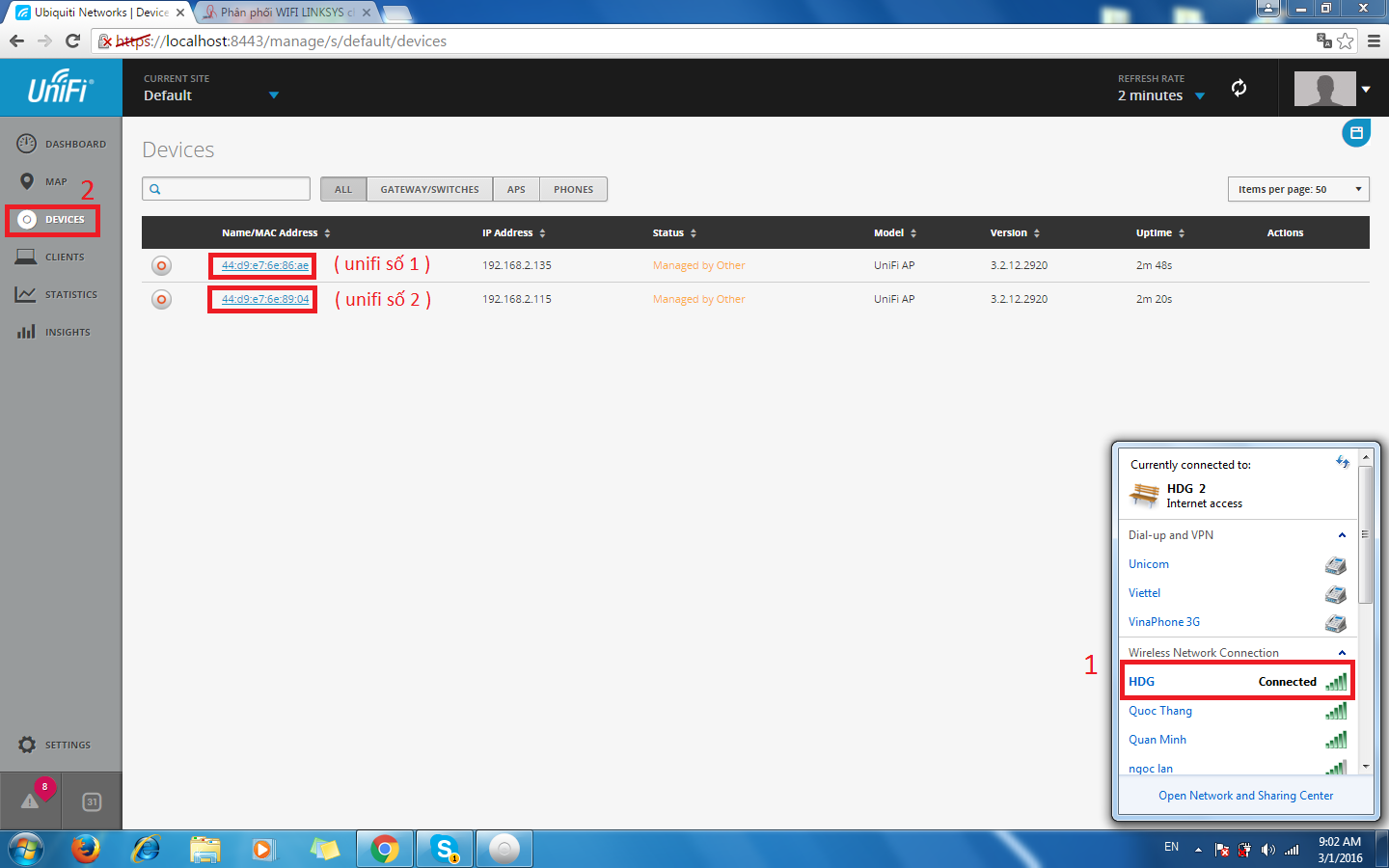
2- Chọn mục Default => sau đó add site để tạo mục quản trị của từng thiết bị Unifi mà bạn muốn. ( hệ thống của bạn có bao nhiêu thiết bị wifi Unifi thì bạn tạo bấy nhiêu mục quản trị tương ứng để quản lý trên cùng một Controll của máy tính bạn )
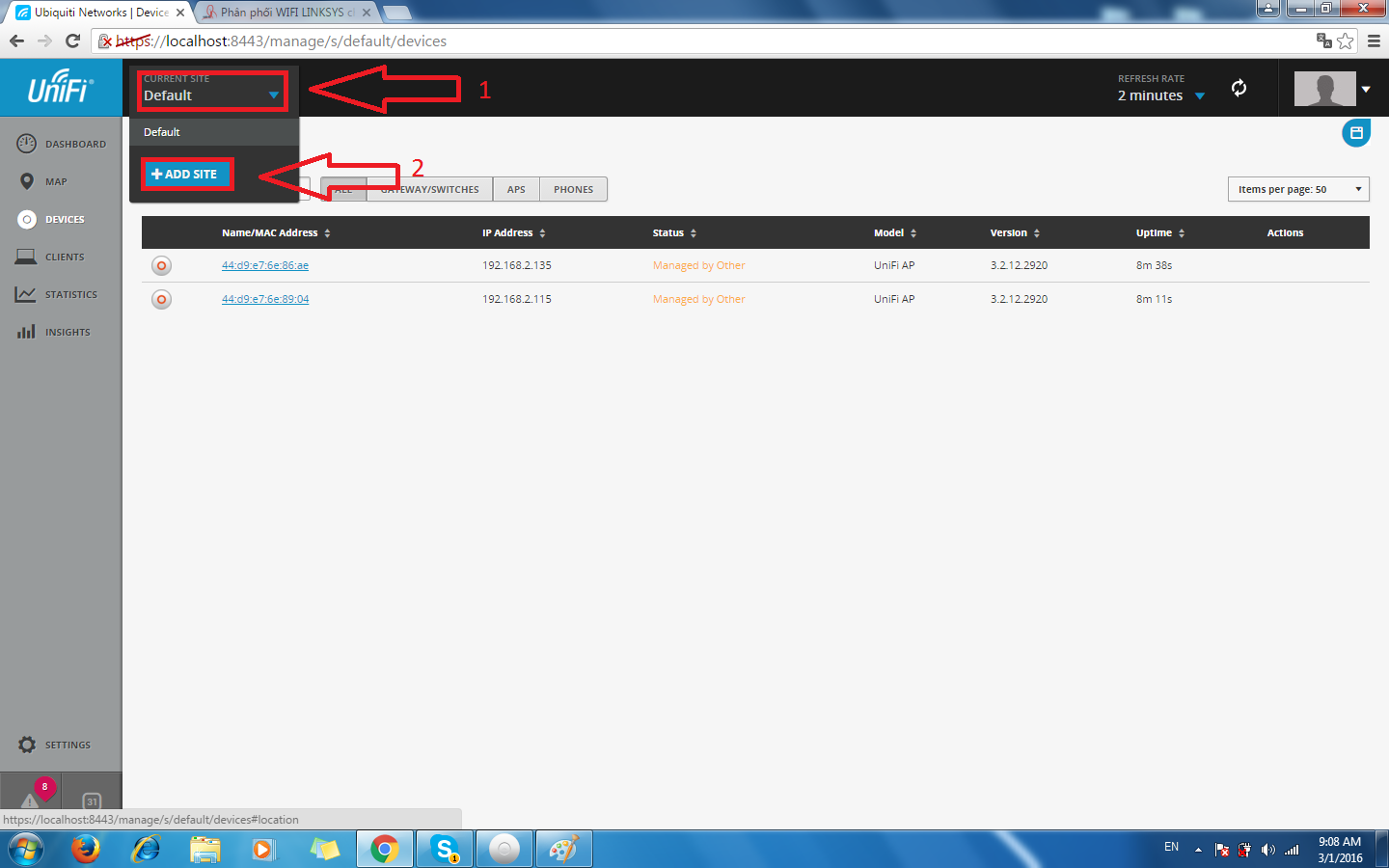
Hình hướng dẫn minh họa bên dưới mình sẽ khởi tạo hai mục quản trị tương ứng cho hai con unifi AP cho các bạn dễ hình dung.
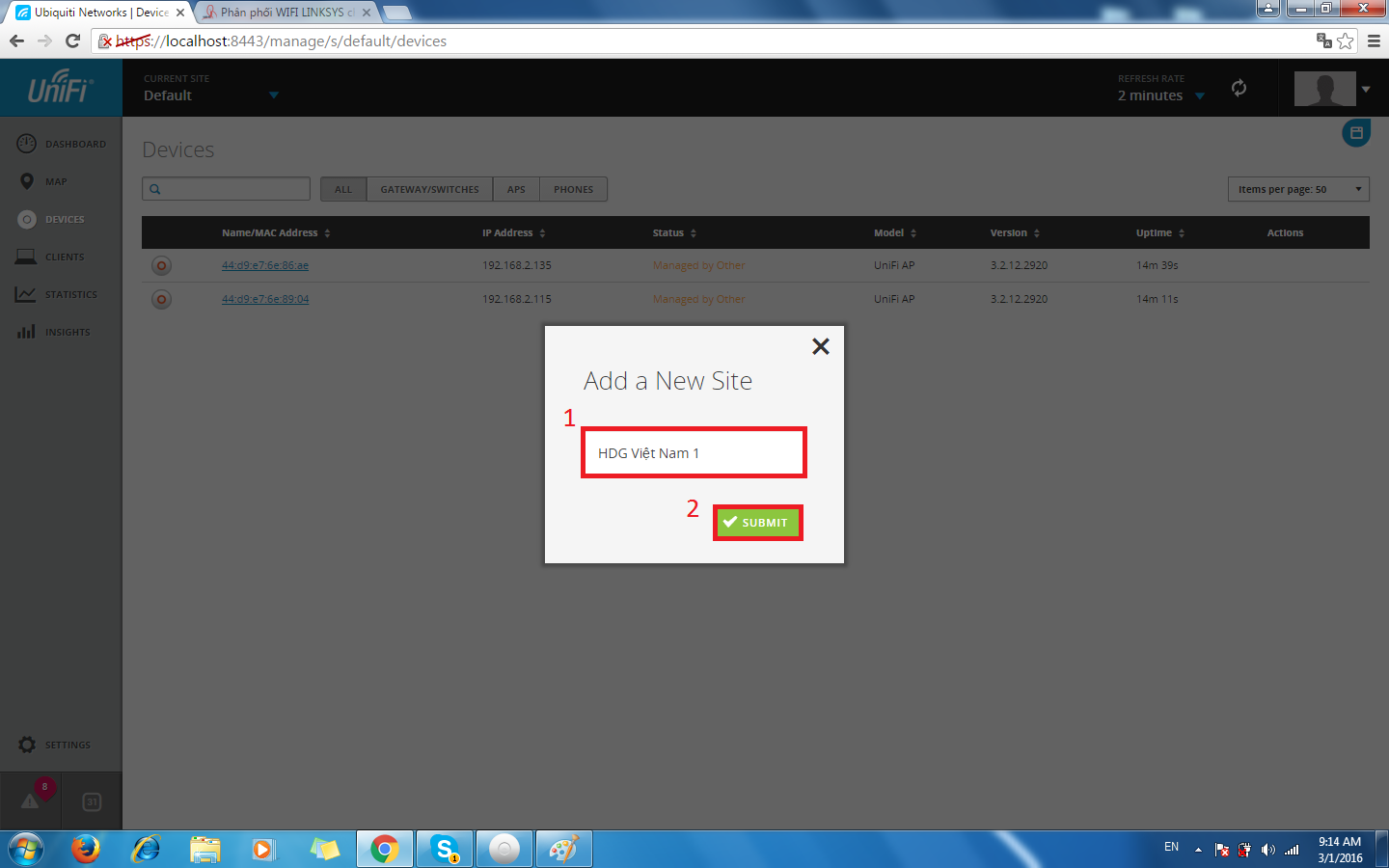
Tiếp tục tạo thêm mục quản trị cho con Unifi thứ hai.
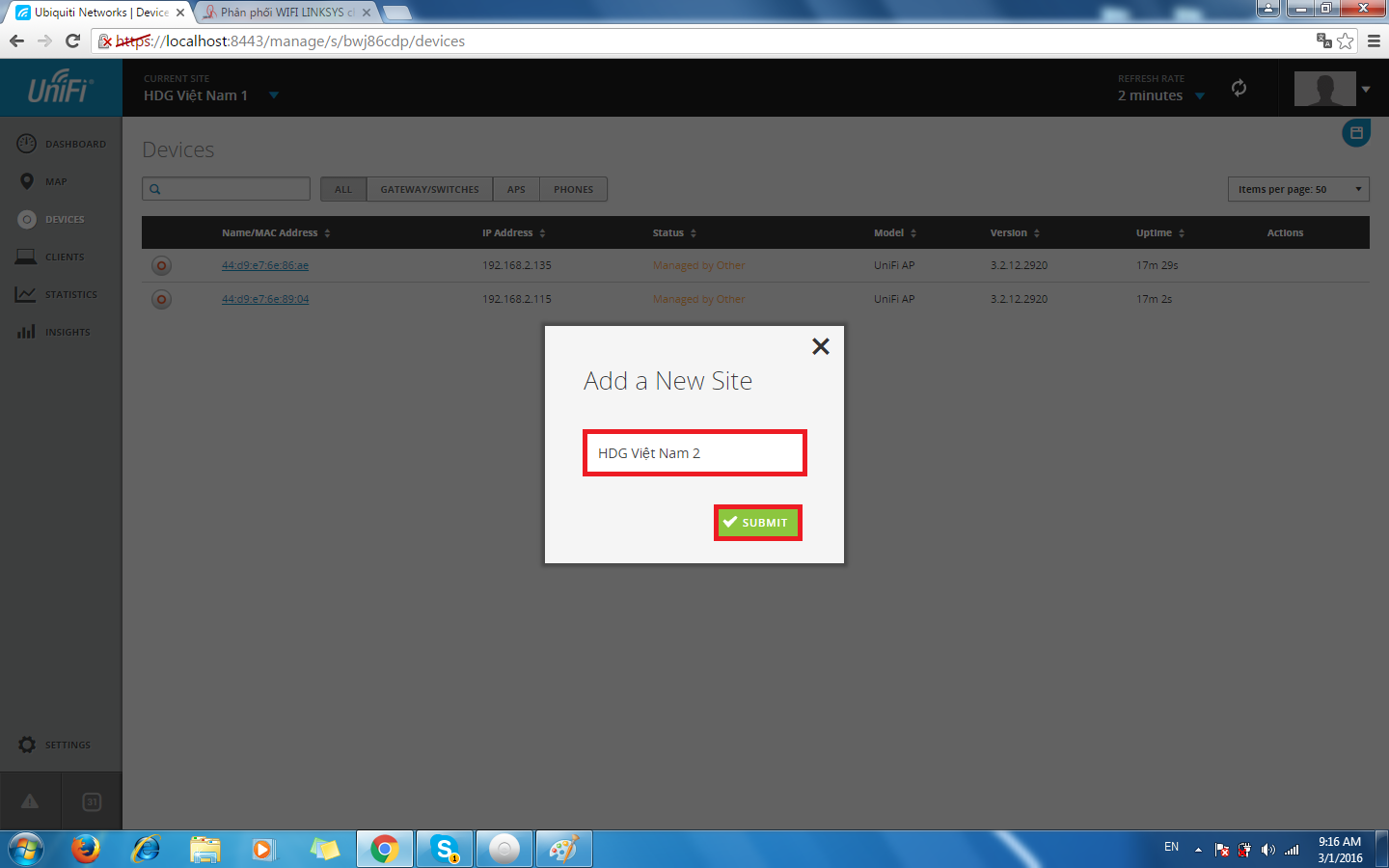
Như hình minh họa bên dưới thì mình đã tạo xong hai thư mục quản trị cho hai con Unifi mình muốn
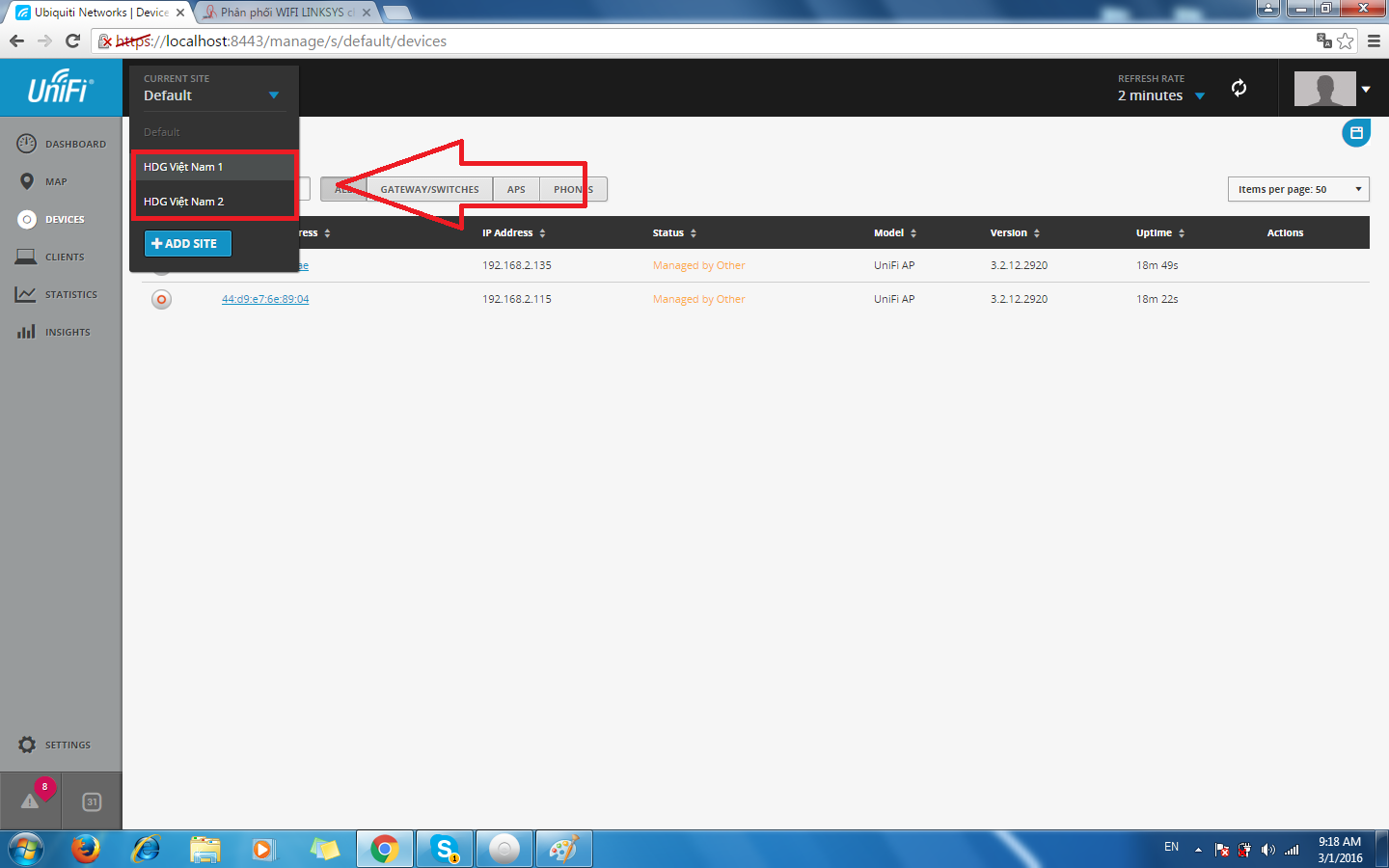
3- Sau khi tạo xong mục quản trị, bây giờ bắt đầu bạn thiết lập mục cho từng con Unifi đang sử dụng. Đầu tiên mình sẽ làm theo thứ tự như hình minh họa bên dưới ( mục HDG Việt Nam 1 cho con Unifi AP đầu tiên ). Phần Default chọn mục cần thiết lập => chọn Settings
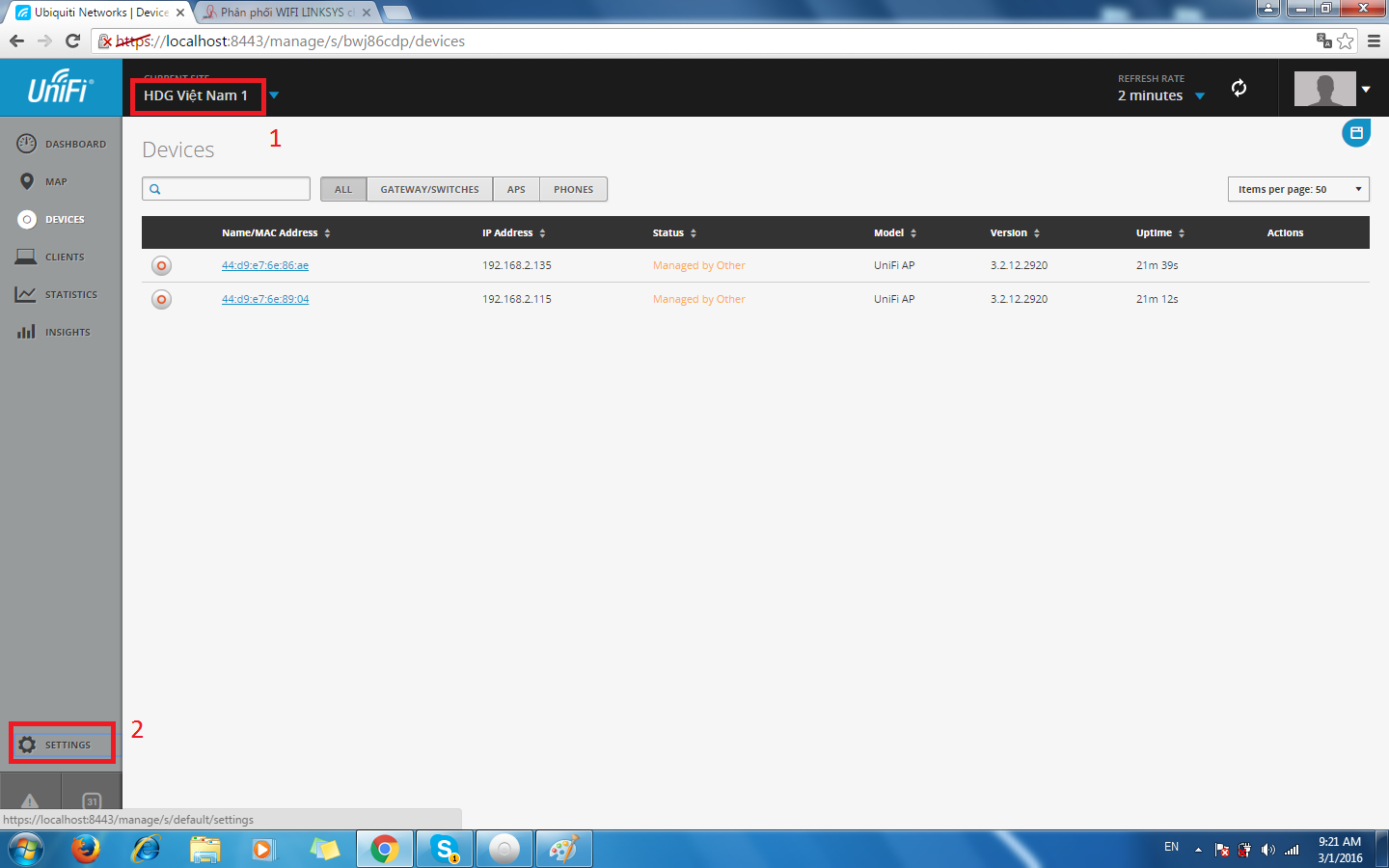
Khi vào phần Setting ở mục Site bạn sẽ thấy tab Site Nam sẽ hiện cái tên thư mục bạn đã tạo và muốn thiết lập khi nãy, chọn như hình bên dưới, sau đó Apply. Tiếp theo vào mục Wireless Networks để thiết lập tên và mật khẩu phát ra bạn muốn.
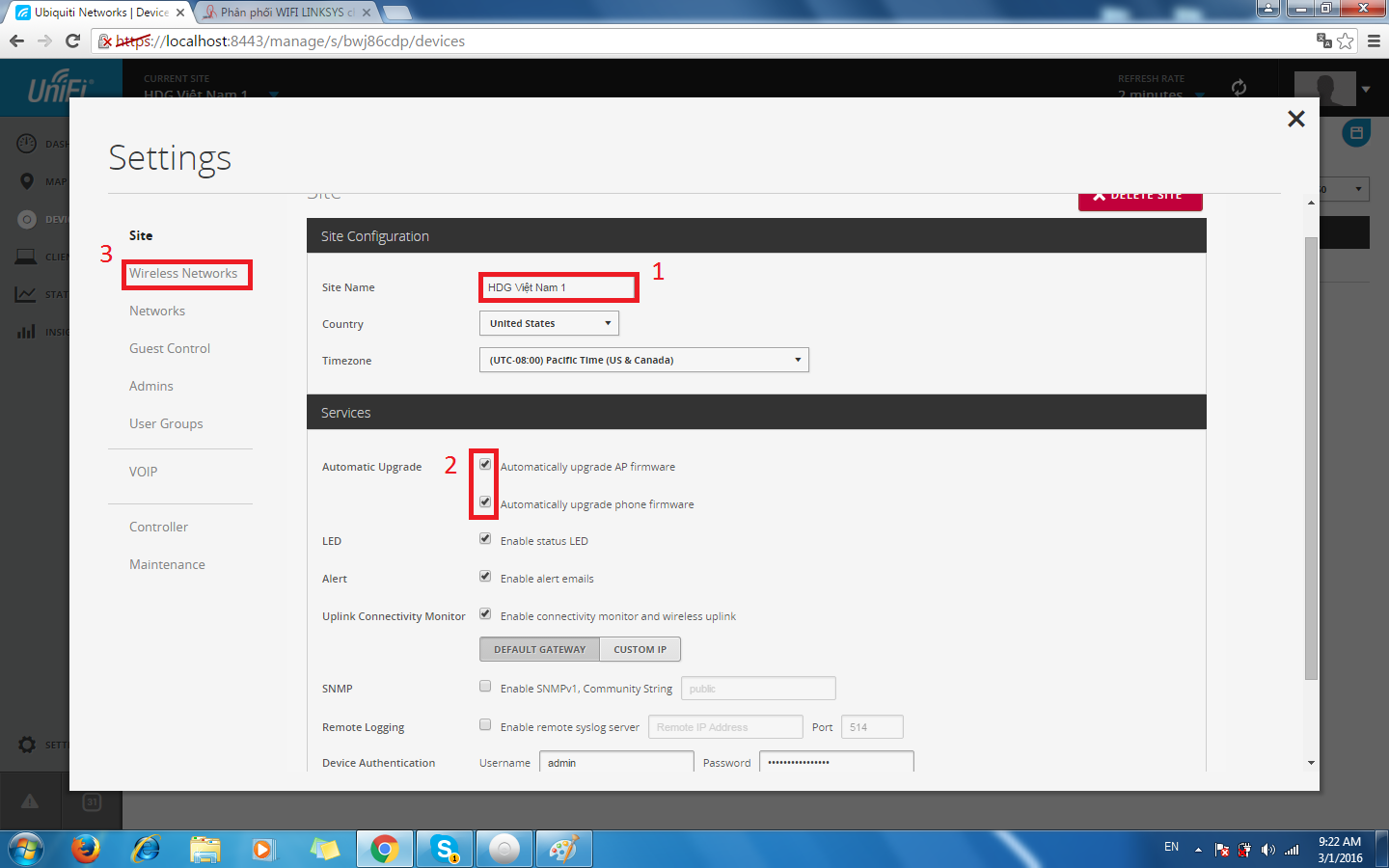
4- Chọn khởi tạo băng tần SSID như hình minh họa
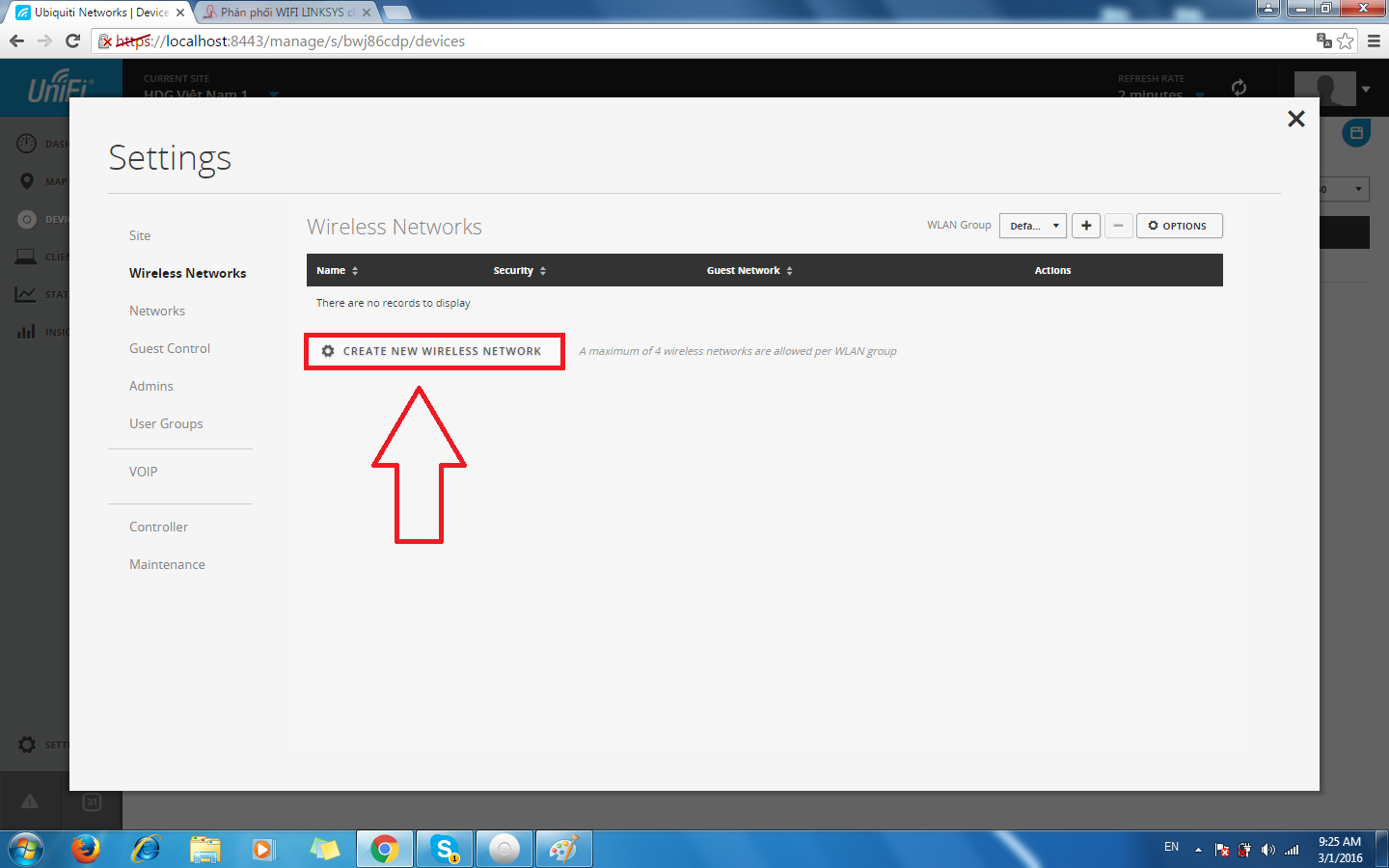
Thiết lập tên và mật khẩu như hình minh họa => SAVE
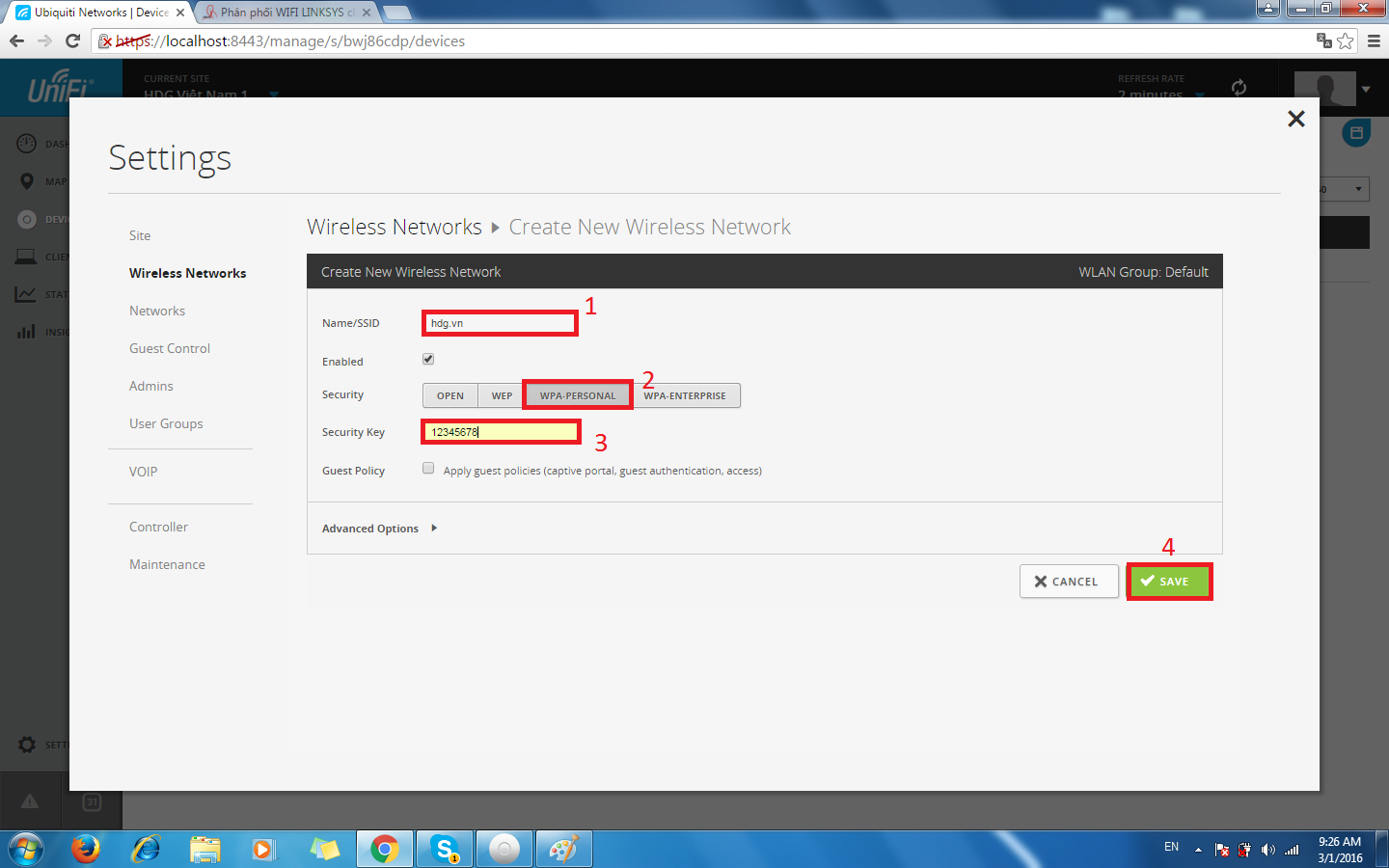
5- Sau khi thiết lập tên và mật khẩu bạn muốn thì bạn quay về màn hình chính của Controller => Devices => chọn con Unifi mà bạn muốn dán vào mục quản trị này, sau đó chọn ADOPT để hệ thống tự động cập nhật và chờ một chút unifi tự động thay đổi điều chỉnh.
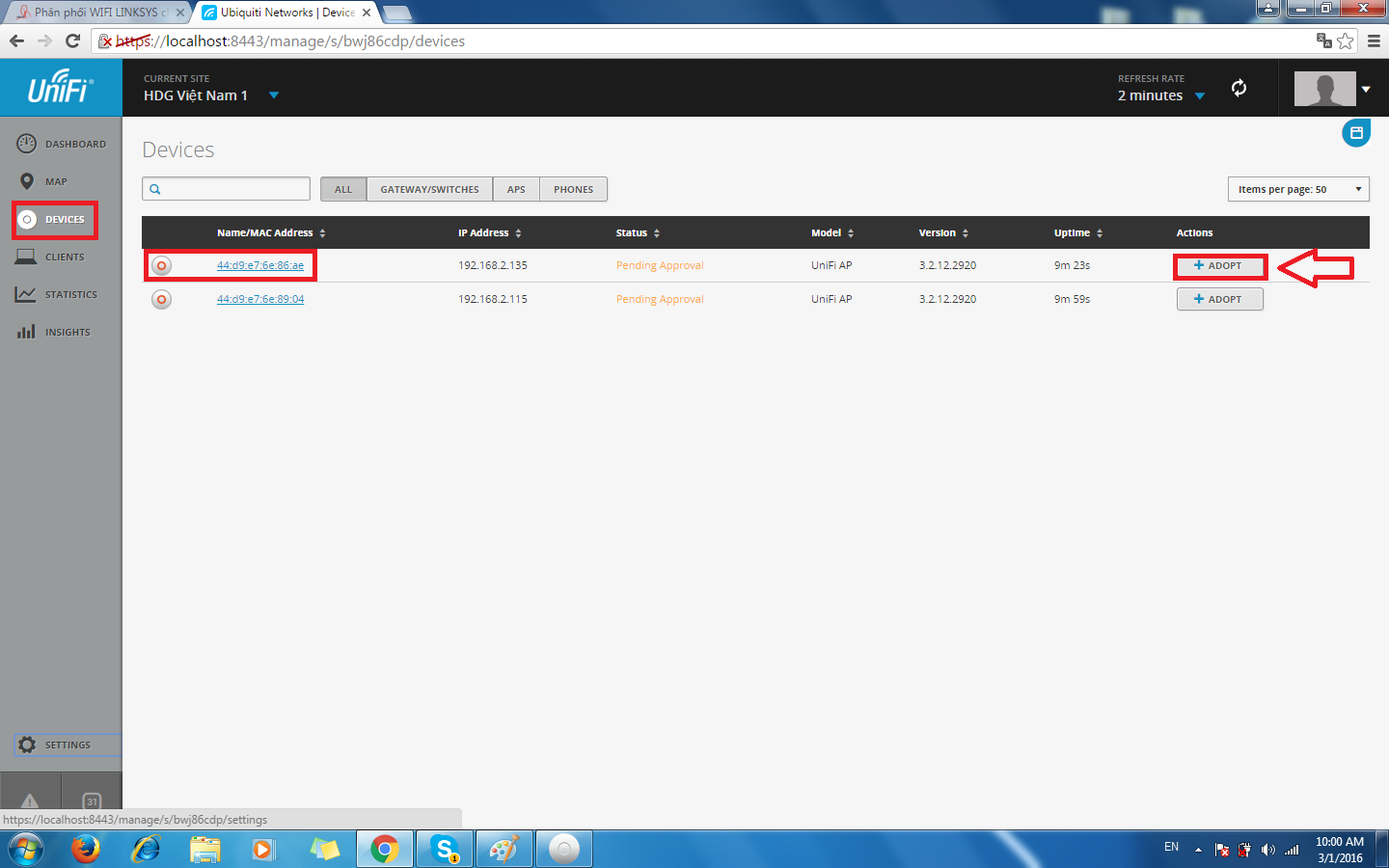
Vậy là bạn đã thiết lập thành công cho con Unifi thứ nhất ( hình minh họa bên dưới ) và đã kết nối internet thành công.
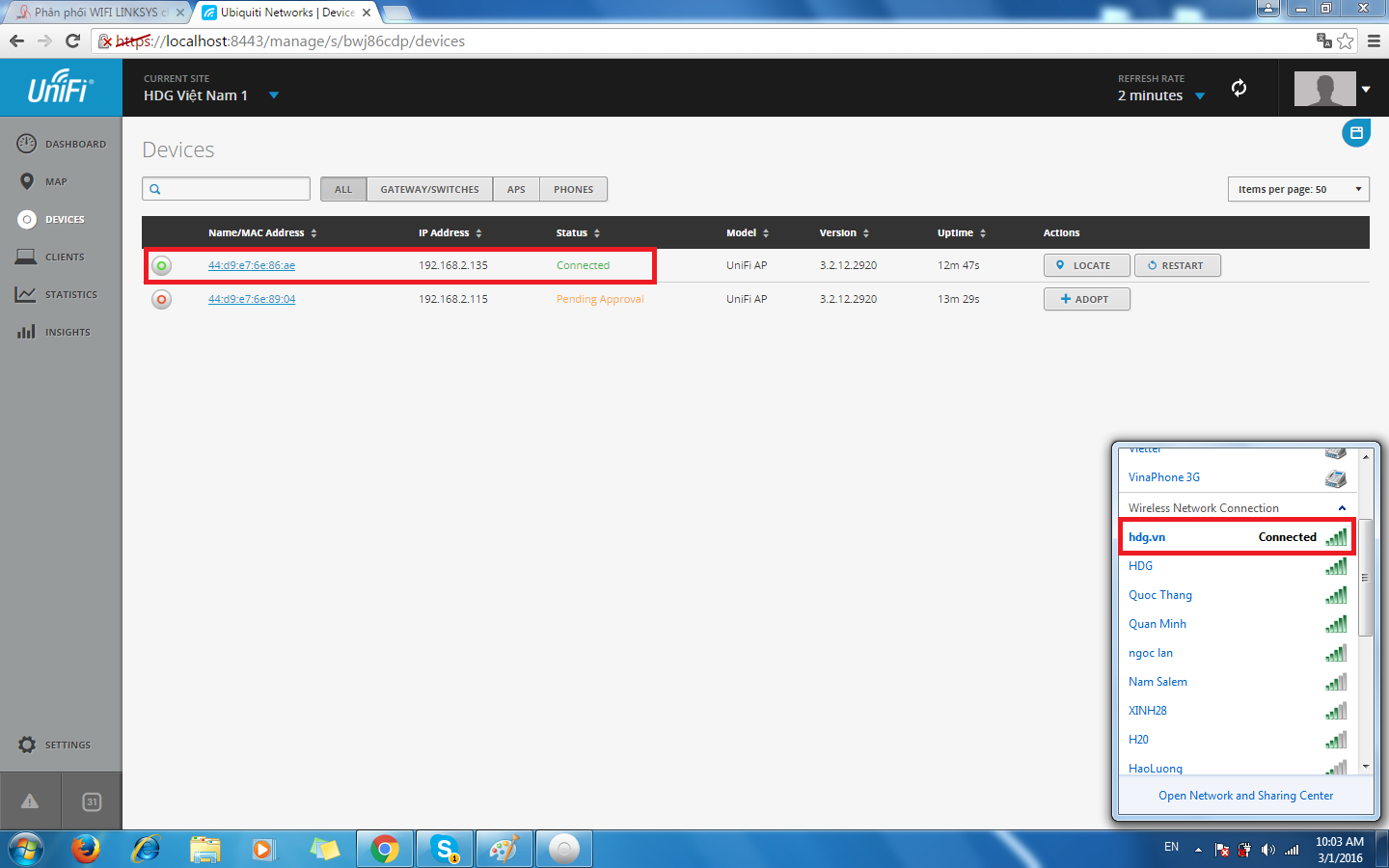
* Tiếp tục với mục quản trị thứ 2 mà bạn đã tạo ở bước đầu ( HDG Việt Nam 2 ) và làm các bước như trước để thiết lập cho con Unifi thứ hai. ( chỉ dẫn theo thứ tự hình minh họa các bước được đánh số bên dưới )
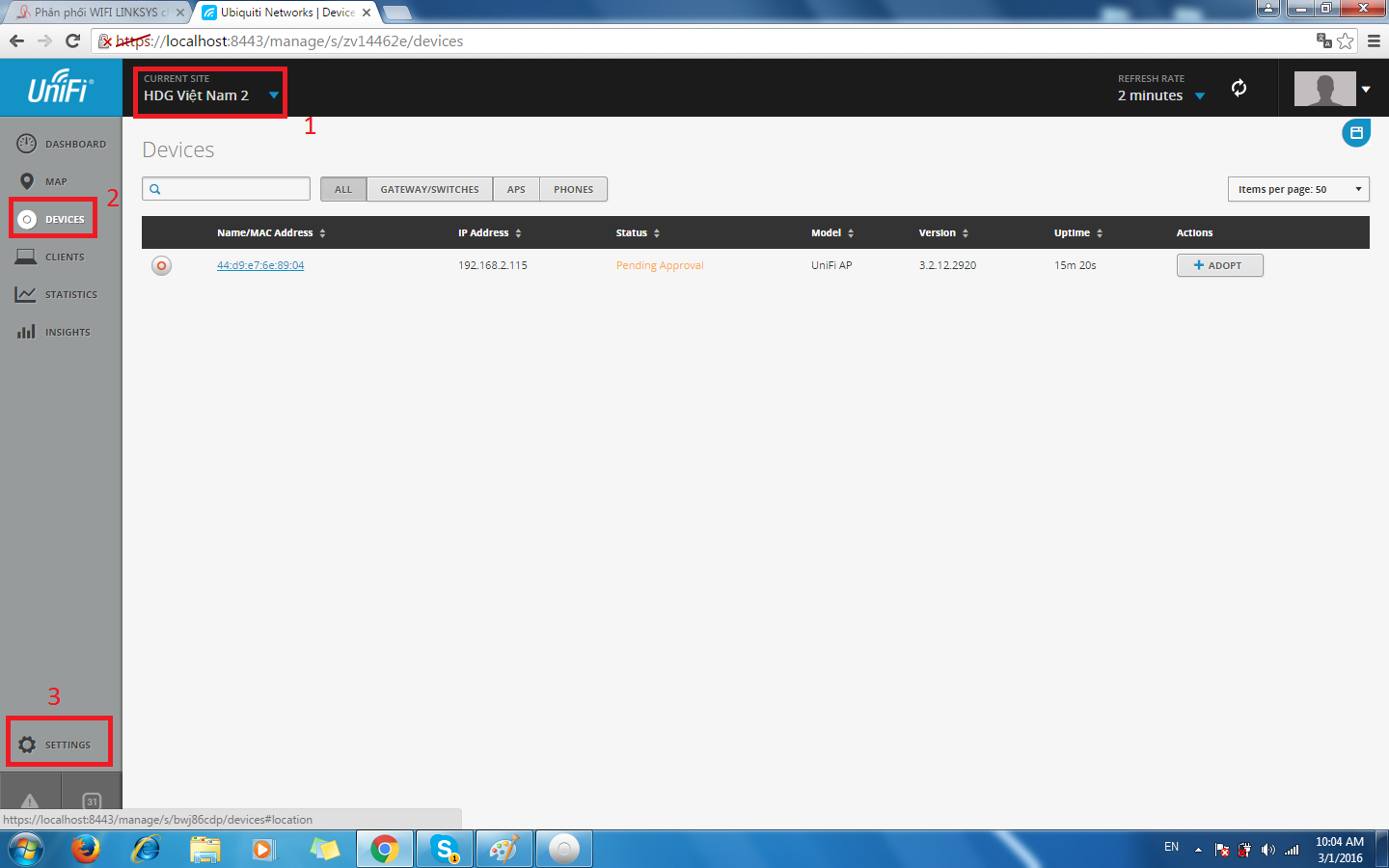
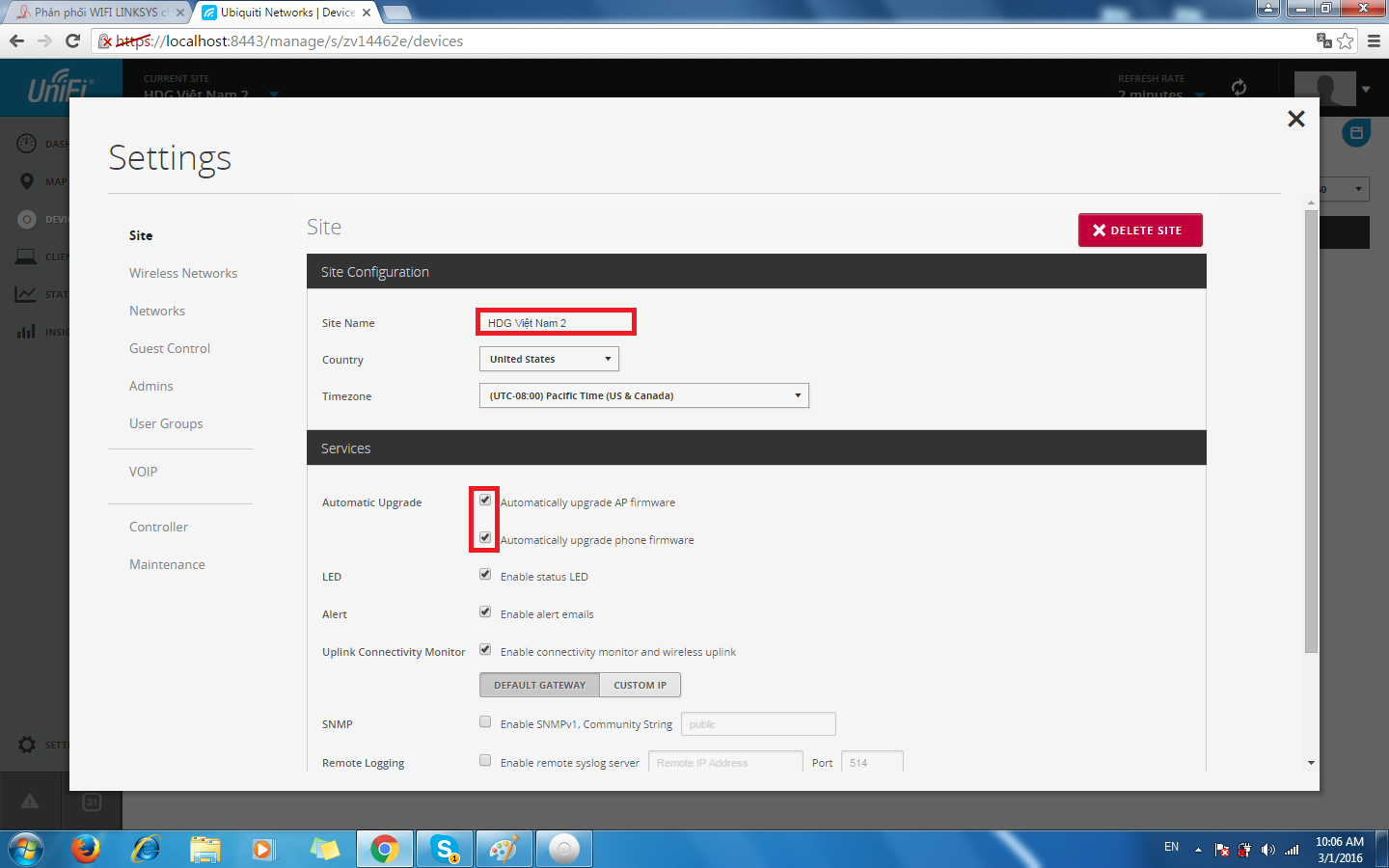
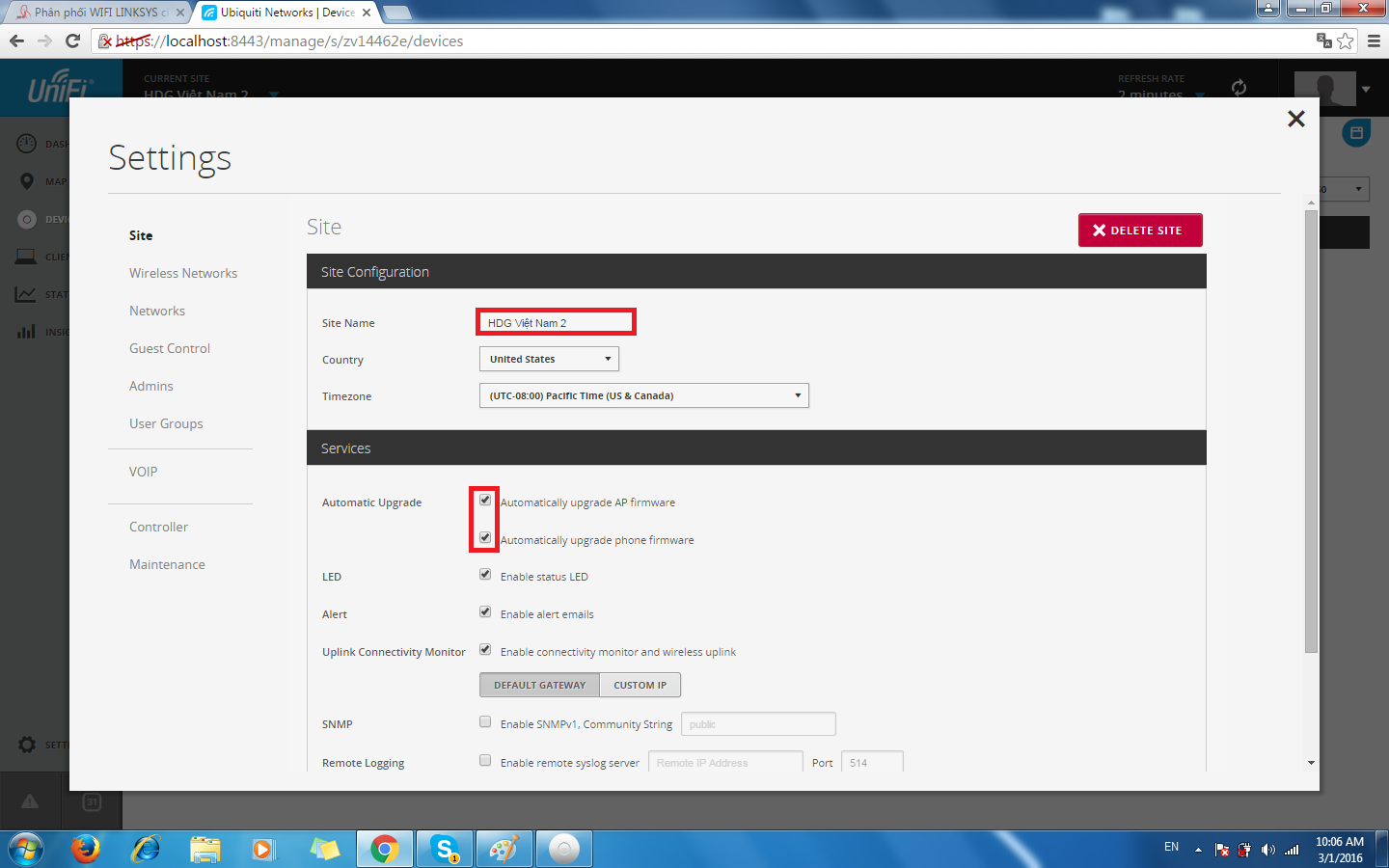
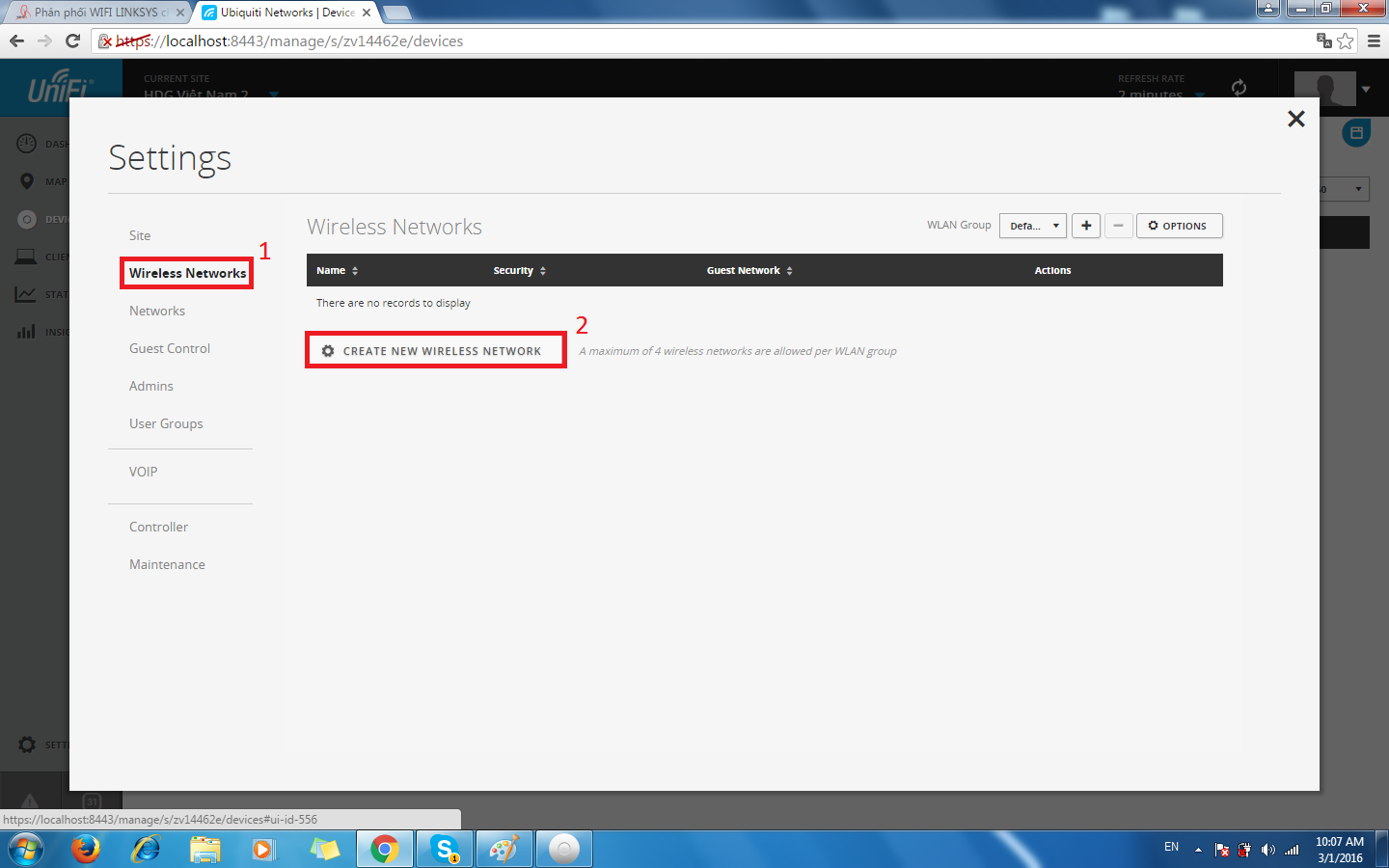
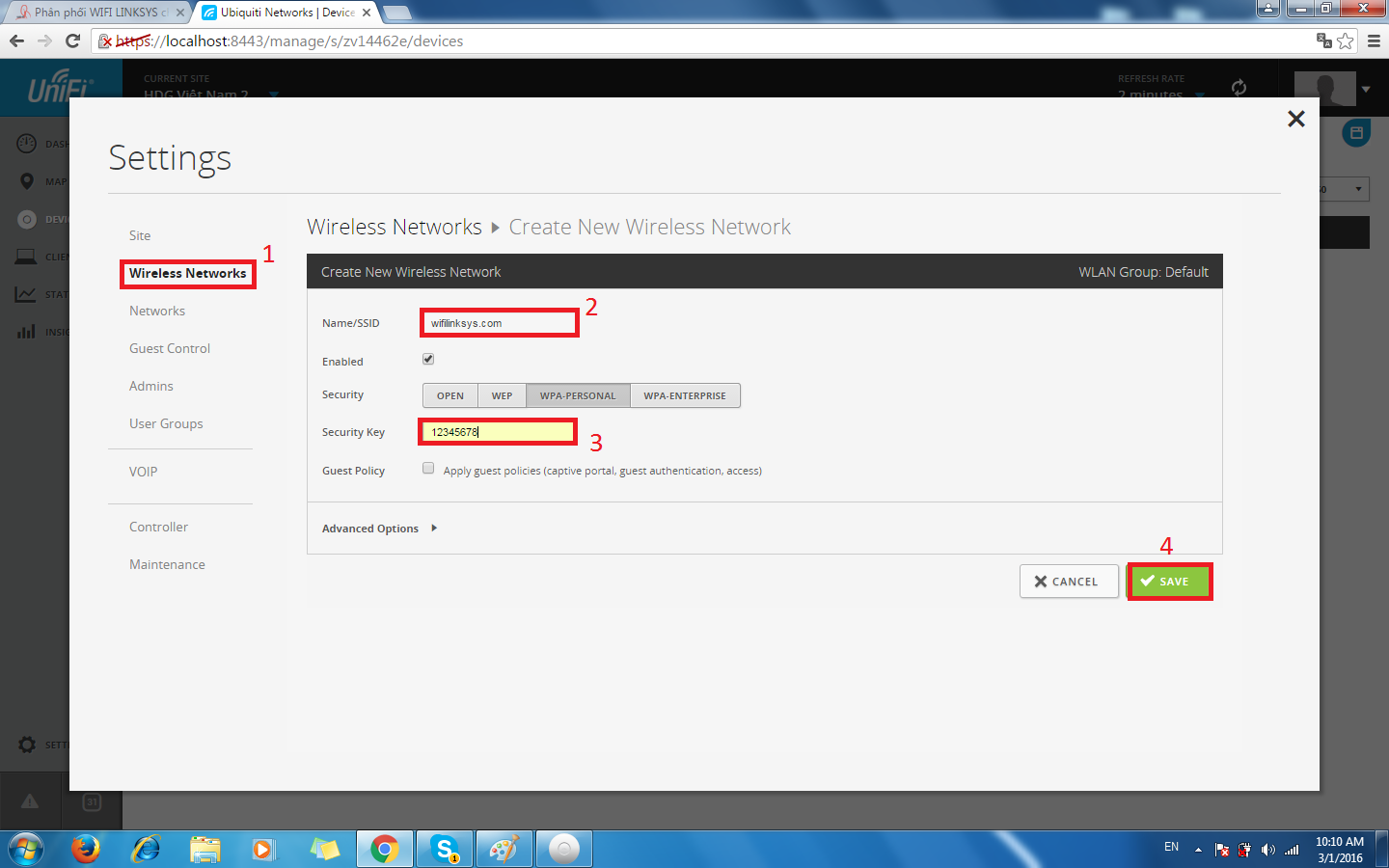
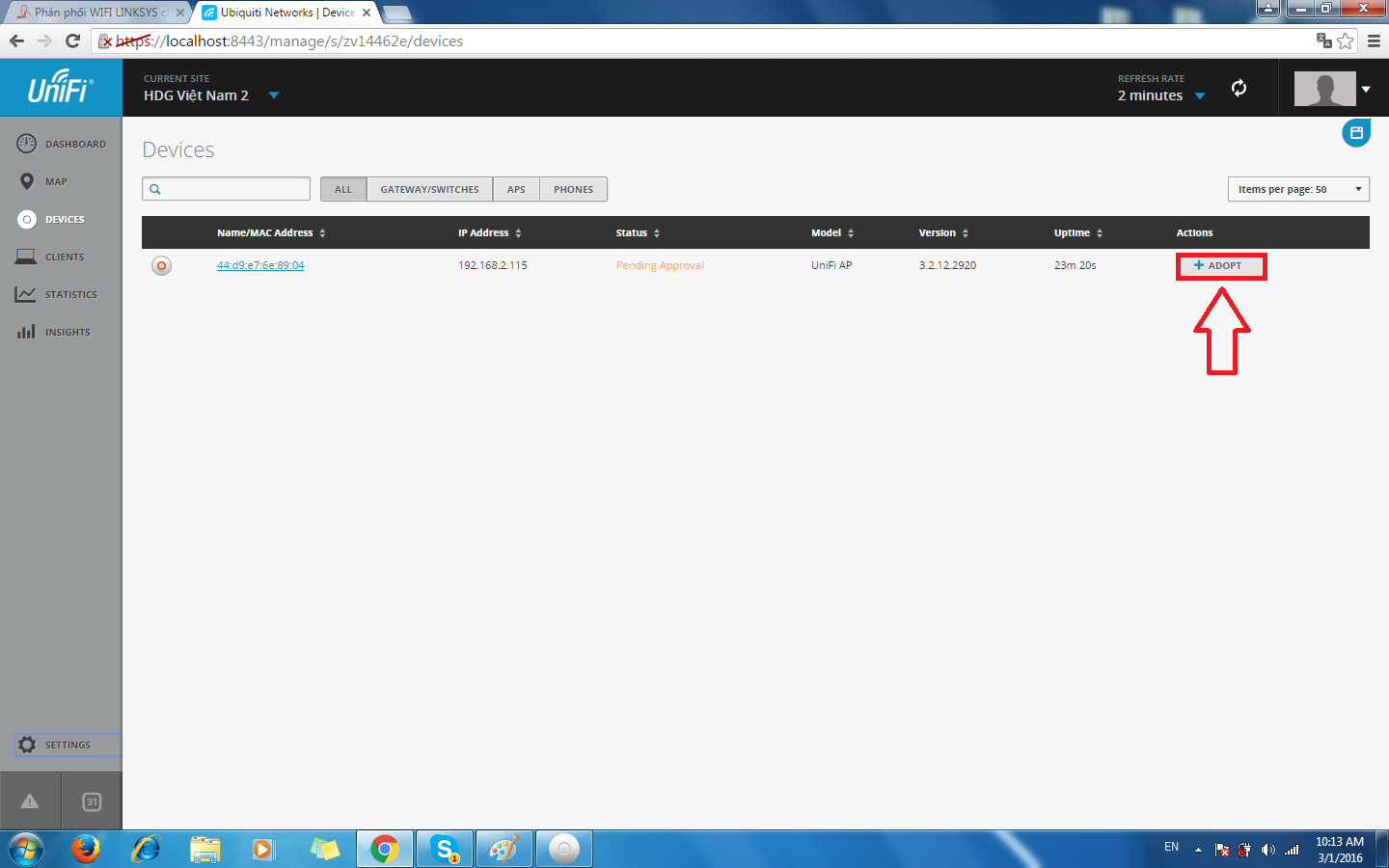
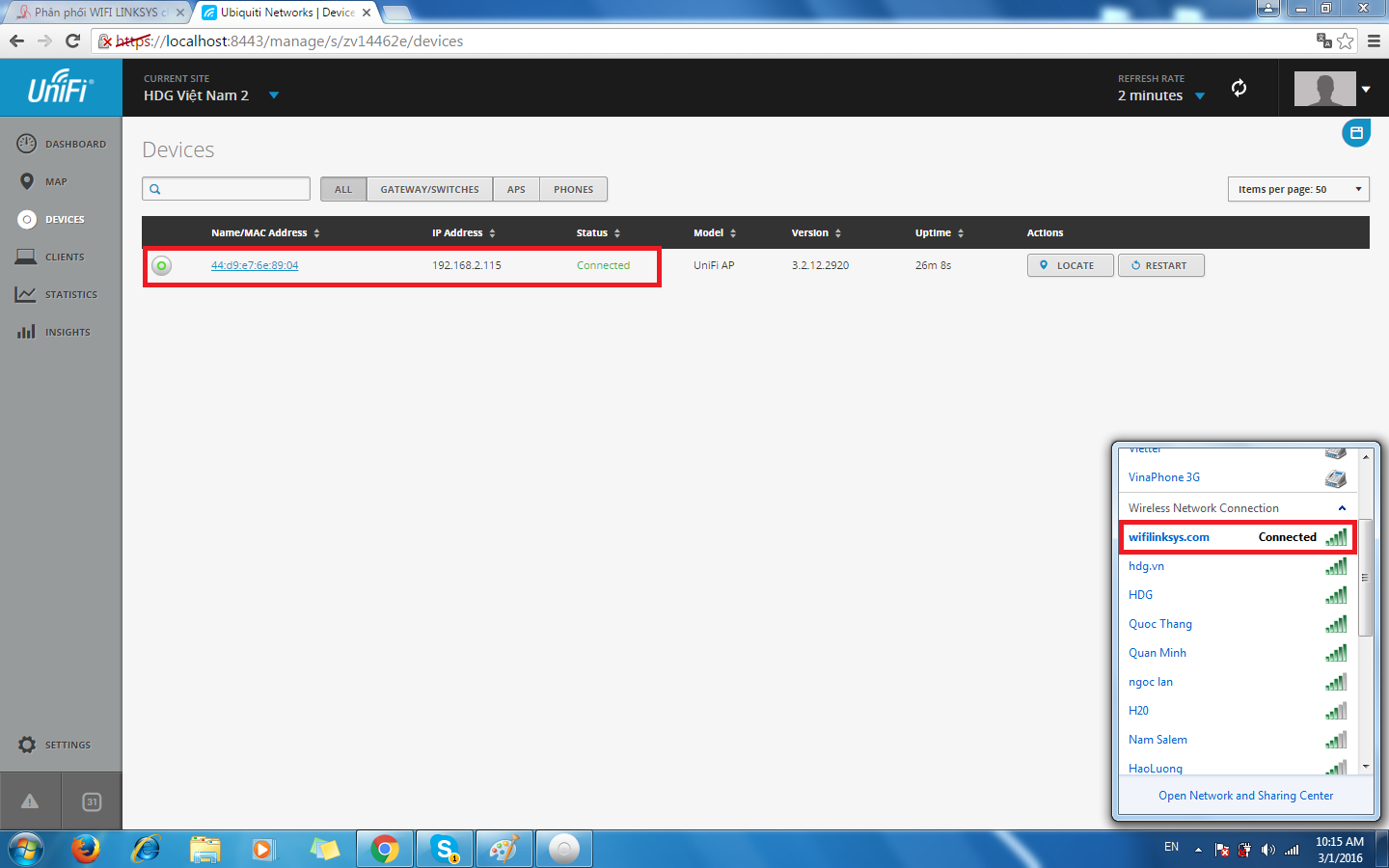
* Chúc mừng bạn đã thiết lập thành công, bây giờ bạn đã có thể quản lý các thiết bị Unifi trong cùng một Controller bằng thao tác đơn giản khi chuyển các mục quản trị mà bạn đã tạo để quản lý thiết bị rồi.
Thật đơn giản, chúc bạn một ngày vui vẻ!
Liên hệ: 0947281878 Mr.Thái kỹ thuật